Quizás el tema de la creación de cuentas de correo sea la única cuestión que nos han preguntado nuestros cliente a la hora de usar el hosting compartido de RaiolaNetworks, y no porque sea difícil sino porque hasta llegar al panel de gestión de los servicios contratados del hosting es un poco complicado. Ahora que estamos en verano vamos a aprovechar este tema para hacer el post de la semana.
Desde hace unos meses en cowalenciawebs hemos empezado a trabajar con la empresa de hosting Raiola Networks contratando varios de los packs de hosting compartido que ofrecen. Hemos de decir que nuestra satisfacción es muy alta con esta empresa gallega. La velocidad de transferencia es buena hasta en el pack básico, suficiente almacenamiento para cualquier web corporativa (pack básico son 5Gb) y un precio más que competitivo. También resaltar la atención recibida tanto a través de tickets como cuando hemos llamado para consultar dudas. Muy recomendable.
Pasos a seguir para crear las cuentas de correo en panel de Raiola Networks
Para crear la cuenta de correo lo primero es acceder a nuestra cuenta de usuario. Desde la página principal, arriba a la izquierda (en pequeñito) encontramos el enlace al área de cliente.
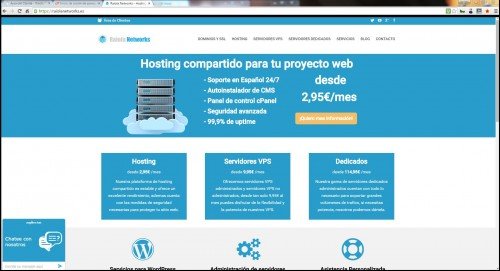
Accedemos con nuestro usuario, que es el correo, y la contraseña con la que compramos el hosting y accedemos a la siguiente pantalla:
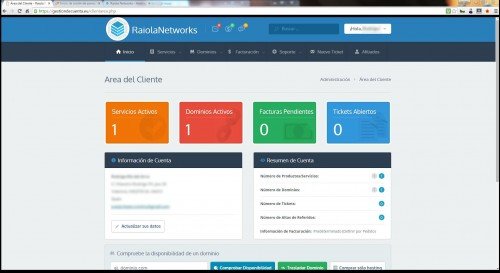
Ahora para acceder al panel de gestión de los servicios contratados debemos irnos a Servicios activos, el cuadro en naranja. En la pantalla nos aparecerá todos los servicios contratados, en este ejemplo solo tenemos uno.
Para poder acceder al panel de gestión del hosting debemos darle a “Ver detalles” donde encontraremos todas las opciones desde cambiar contraseña, información del servicio, crear cuentas FTP, gestión de redirecciones, copias de seguridad, gestor de archivos, cPanel y por supuesto crear cuentas de correo y webmail. El panel está en inglés.
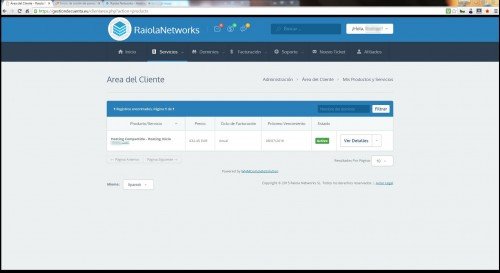
Nos aparecerá el panel de gestión del hosting.
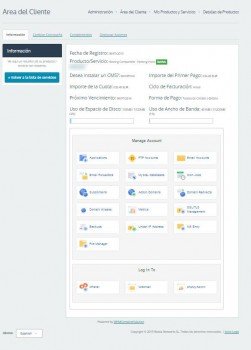
Para crear las cuentas hacemos clik en “Manage Account”. Solo debemos rellenar los campos con la parte principal de nuestro nuevo email, darle un password y elegir el tamaño máximo de almacenamiento.
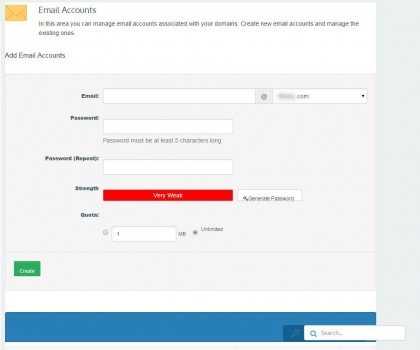
Una vez creado la gestión se puede realizar en el Webmail de cPanel o podemos configurar nuestro gestor de correo del PC o del móvil para recibirlo. Para ello utilizarmos los datos del servidor POP y SMTP que nos proporcionan al contratar el hosting.
- Servidor POP3: com4.raiolanetworks.es
- Servidor SMTP: com4.raiolanetworks.es
Como veis es bastante fácil, pero si necesitáis ayuda no dudéis en acudir a nosotros o al propio servicio técnico de Raiola.
[xyz-ihs snippet="SuscripcionPost"] [xyz-ihs snippet="final-post"]Estés donde estés, si necesitas un página web en WordPress, tienda online Woocommerce, desarrollo de aplicaciones web o plugin para WordPress, no dudes en contactar con nosotros (Equipo de diseño web ubicados en Valencia) a través de nuestro formulario y te informaremos al respecto.

Deja una respuesta